Carbon Copy Cloner 5 biedt onze ervaren gebruikers meer opties voor aangepaste instellingen en nieuwe gebruikers slimmere en meer dynamische standaardopties en extra hulp. Voor ieder wat wils dus... Als u nog steeds niet vertrouwd bent met enkele nieuwe functies, mag u gerust hulp vragen aan ons.
Nieuw in CCC 5.1
Reservekopieën van bestandsversies met APFS-momentopnamen
CCC benut de functie voor momentopnamen van het nieuwe Apple APFS-bestandssysteem om een herstel naar een specifiek tijdstip mogelijk te maken. CCC is ook het eerste allesomvattende hulpprogramma voor het beheer van momentopnamen voor macOS. CCC begint met praktische standaardinstellingen, maar u kunt zelf beslissen hoe vaak CCC momentopnamen moet maken en hoeveel momentopnamen CCC in de loop van de tijd moet behouden. Zoeken in een momentopname kunt u met slechts één klik en om een specifieke momentopname te verwijderen, moet u deze gewoon selecteren en op de Delete-toets drukken. CCC toont elke momentopname op een bepaald volume samen met de grootte ervan. Selecteer meerdere momentopnamen om de gezamenlijke grootte ervan te zien. Geen enkel ander hulpprogramma geeft u zoveel inzicht in de momentopnamen van APFS-volumes!
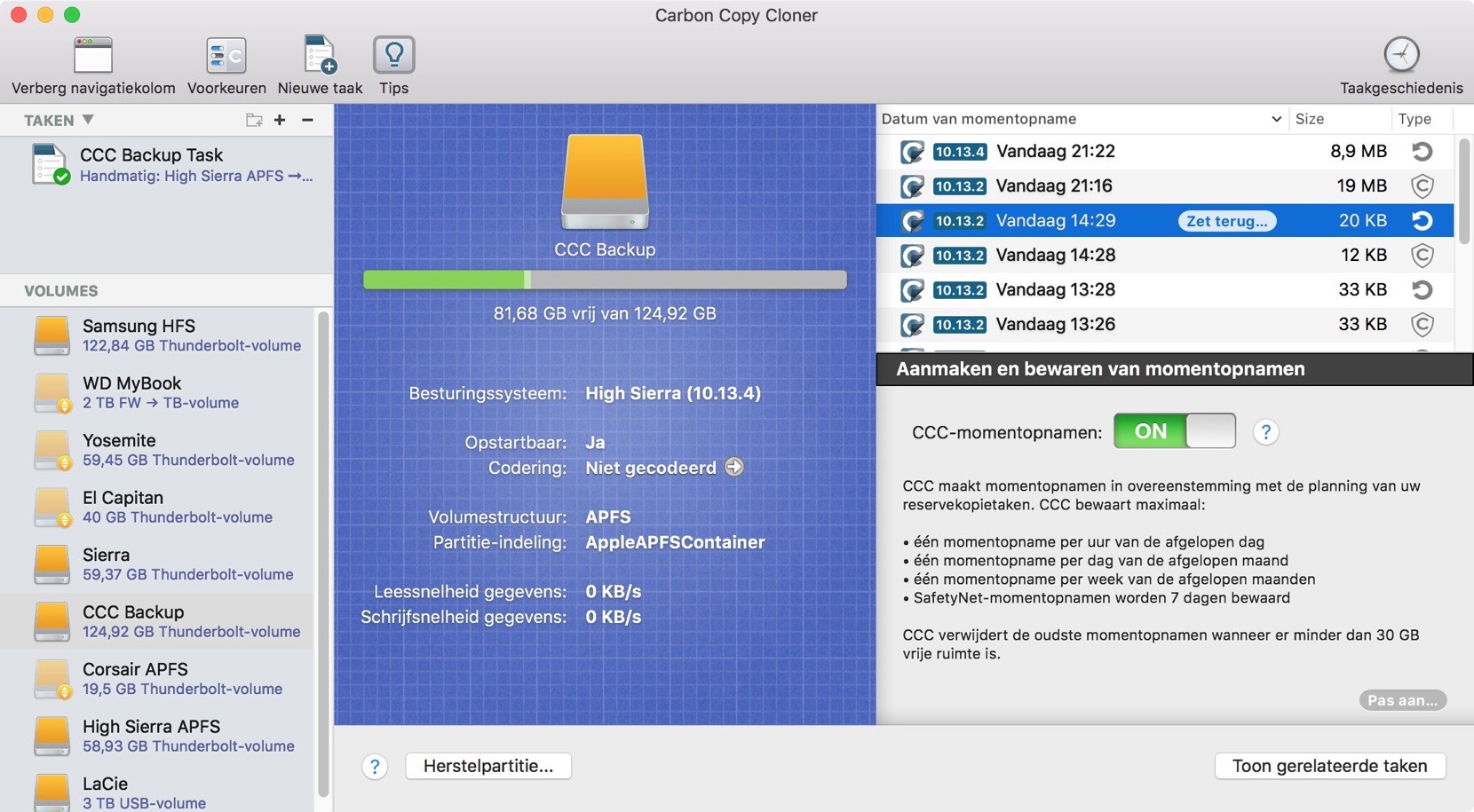
Gerelateerde documentatie
Nieuwe interface voor het instellen van taakfilters
Een map uitsluiten van een reservekopietaak is altijd al heel eenvoudig geweest met CCC. Toch stelden complexere filters gebruikers soms op de proef. Daarom hebben we op veler verzoek de volgende nieuwe functies toegevoegd:
- CCC kan berekenen hoeveel ruimte wordt ingenomen door de bestanden op de bron. Als u onderdelen uitsluit van de taak of als u aangepaste filters toevoegt om onderdelen op basis van patronen uit te sluiten, meldt CCC de totale beschermde grootte van elke map (en cumulatief).
- De taakfilter kan nu standaard alles uitsluiten, waardoor u kunt opgeven welke onderdelen wel moeten worden toegevoegd aan de reservekopietaak. Dit in tegenstelling tot het standaardgedrag van CCC waarbij alles standaard wordt toegevoegd, waardoor u kunt opgeven welke onderdelen u wilt uitsluiten van de reservekopietaak.
- Filters kunnen worden geïmporteerd en geëxporteerd. En wanneer u de bron van uw reservekopietaak wijzigt, wordt u nu door CCC gevraagd of u de taakfilter opnieuw wilt instellen (in plaats van die gewoon opnieuw in te stellen).
- De resultaten van aangepaste en algemene filters zijn onmiddellijk zichtbaar.
- Het paneel Snelle weergave toont een voorvertoning van het geselecteerde bestand.
- De inhoud kan op naam, bewerkingsdatum of grootte worden gesorteerd.
- U kunt een onderdeel selecteren en vervolgens Shift-klikken op het aankruisvak van een ander onderdeel in dezelfde map om alle onderdelen ertussen te selecteren/deselecteren.
- En als u dat echt wilt, kunt u CCC ook uw Prullenmand laten kopiëren. Ook voor dat is er nu aankruisvak!
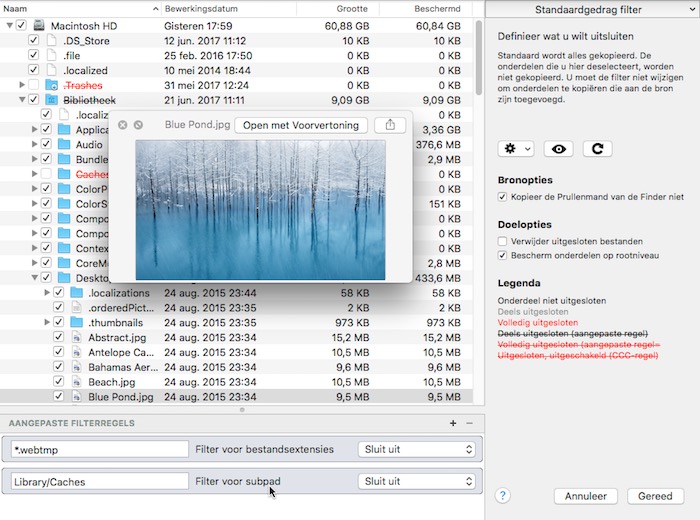
Slimmer SafetyNet
De instellingen van de SafetyNet-optimalisatie in CCC worden nu automatisch aangepast aan de hoeveelheid gegevens die uw taken moeten kopiëren. Als er voor een reservekopietaak geen ruimte meer is op het doel, keert CCC terug naar de optimalisatie van de SafetyNet-map en hervat het vervolgens het kopieerproces. In het geval dat de SafetyNet-functie onpraktisch is vanwege de beperkte overhead op het doel, zal CCC u aanraden om de functie uit te schakelen.
Vereenvoudigde configuratie voor externe Macs
Het configuratieproces voor het maken van een reservekopie op een externe Mac is nu veel eenvoudiger. CCC geeft nu een browser weer waarin u de Macs in uw lokale netwerk ziet waarop de service Extern inloggen is ingeschakeld. Bij de identiteitscontrole haalt CCC dan de gegevens van het besturingssysteem op (om de compatibiliteit te bepalen) alsook een lijst met volumes en bestanden/mappen. Hierdoor wordt de invoer van het adres van de externe host en het pad naar de bron/het doel een fluitje van een cent. Deze functie is ook bedoeld voor de taakfilter waarmee u specifieke onderdelen op een externe Mac-bron kunt uitsluiten (op deze manier is het terugzetten naar een externe Mac veel eenvoudiger dan in CCC 4).
Taakgroepen
Veel gebruikers vroegen ons meer geavanceerde manieren om hun taken te ordenen. Daarom hebben we in CCC 5 taakgroepen geïntroduceerd die van invloed zijn op de organisatie en start van taken.
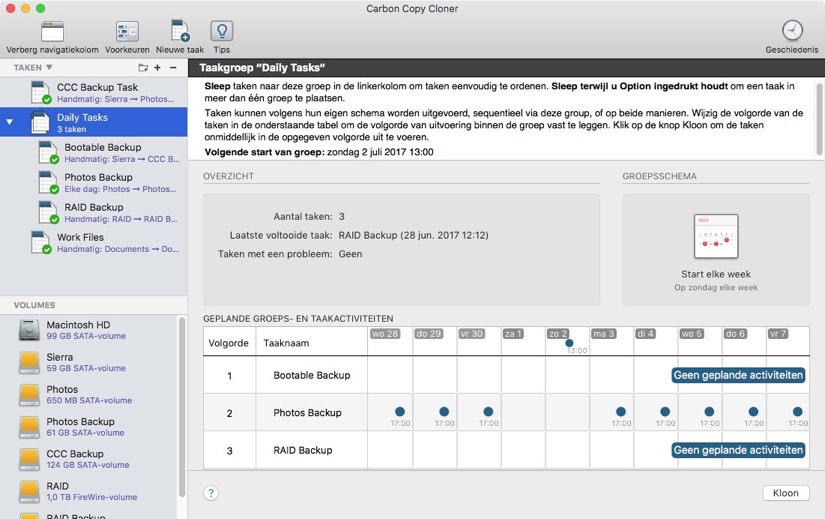
Taakgroepen kunnen in hun eenvoudigste vorm worden gebruikt om uw taken logisch te ordenen. U kunt echter ook een schema aan taakgroepen toewijzen waardoor u veel eenvoudiger een aantal taken kunt starten in een specifieke volgorde. De mogelijkheden zijn legio: afzonderlijke taken in de groep kunnen onafhankelijk van de groep worden gestart op een gepland tijdstip maar ze kunnen ook volgens het schema van de groep worden gestart. CCC lost ook eventuele conflicten op. Een taak slaat bijvoorbeeld het eigen schema over als deze al via de groep wordt uitgevoerd. Als u bij taken specifieke postflight-instellingen voor energiebeheer gebruikt, worden die toegevoegd. CCC zal het systeem pas in de sluimerstand zetten/herstarten/uitschakelen op het einde van de laatste reservekopietaak uit de groep.
Begeleide configuratie
CCC geeft nu tips in “gedachtewolkjes”. Deze tips leggen het doel van de diverse elementen uit de gebruikersinterface uit. Bij de eerste start van CCC verschijnen enkele van deze tips en begeleiden ze u door de configuratie van de eerste reservekopietaak. Daarna kunt u de tips inschakelen via de menubalk om alle tips te zien.
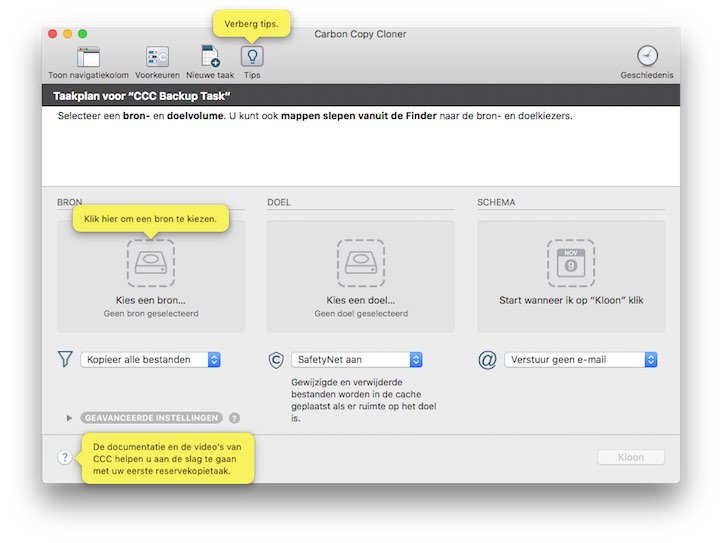
Begeleid herstel
CCC kan detecteren of de Mac is opgestart vanaf een volume dat eerder een CCC-doelvolume was. Als dit bij de opstart wordt gedetecteerd, wordt CCC geopend en wordt u gevraagd of u een begeleid herstel wilt uitvoeren. Tijdens het begeleide herstel maakt CCC een nieuwe hersteltaak, selecteert het de opstartschijf als de bron en geeft het vervolgens tips die u begeleiden door de selectie van het doel en (eventueel) het uitsluiten van onderdelen. De Help-knop brengt u ook naar specifieke documentatie en video’s over het herstel.
Nieuwe opties voor het schema
U kunt taken nu zodanig plannen dat ze eenmaal op een bepaald tijdstip worden gestart. Zodra de taken zijn uitgevoerd, worden ze daarna pas weer uitgevoerd wanneer u op de knop Kloon klikt. We hebben ook een functie toegevoegd waarmee u kunt instellen dat een taak bijvoorbeeld alleen tussen 17.00 uur en 19.00 uur mag worden uitgevoerd. Deze beperkte starturen voorkomen dat een taak buiten de opgegeven starttijd wordt gestart en als de taak langer duurt dan de toegestane eindtijd, wordt de taak gestopt.
Trends in taakgeschiedenis
Het venster Taakgeschiedenis van CCC biedt nu ook een trendgrafiek. De trendgrafiek toont de prestaties van uw taken in de loop der tijd en hoeveel bestanden/gegevens worden gekopieerd telkens als uw taken worden uitgevoerd. Al deze informatie was eerder al beschikbaar in het venster Taakgeschiedenis maar dankzij de grafiek zijn trends en potentiële configuratieproblemen eenvoudig te herkennen en kan het tijdstip van een prestatieprobleem makkelijk worden bepaald.
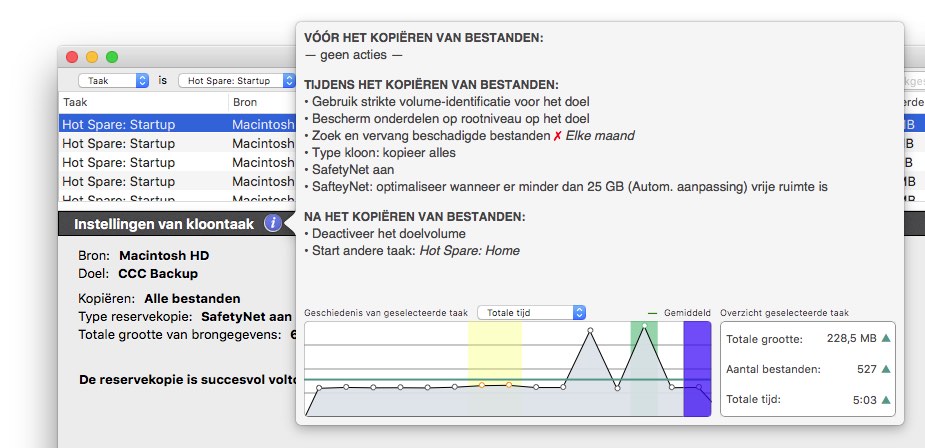
Overige leuke weetjes
Ons werk zit er nooit op en we ontvangen continu geweldige feedback van gebruikers over hoe we CCC nog beter kunnen maken. Hieronder vindt u enkele eenvoudige verbeteringen die we in CCC 5 hebben geïntroduceerd:
- Veel mensen hebben vragen over SafetyNet. Daarom hebben we het onderdeel ‘Wat is SafetyNet?’ toegevoegd aan het SafetyNet-venstermenu.
- U kunt taken nu sorteren op naam, exitstatus, datum van laatste start, datum van volgende start of gewoon handmatig.
- De doelkiezer geeft nu het schijfgebruik visueel aan.
- U kunt klikken op een volume (bijv. in de bron- of doelkiezer) om dat volume te activeren of deactiveren of om het in de Finder weer te geven.
- De gekozen bron en doel kunnen nu opnieuw worden ingesteld op ‘Kies een bron/doel’.
- De CCC-gebruikersagent controleert nu op updates volgens het opgegeven schema in het hoofdprogramma.
- Sommige berichten van de Klooncoach zijn samengevoegd en vereenvoudigd om nieuwe gebruikers niet af te schrikken.
- De instelling ‘Zoek en vervang beschadigde bestanden’ kan nu zodanig worden geconfigureerd dat die slechts eenmaal per week of per maand wordt uitgevoerd. Door deze eenvoudige wijziging kunnen veel mensen overbodige dubbele taken verwijderen die alleen verschillen in deze optie.
- Taken kunnen worden geïmporteerd en geëxporteerd.
De upgrade vanaf CCC 4 uitvoeren
Een upgrade van CCC 4 naar CCC 5 kan niet eenvoudiger zijn. Open gewoon CCC 5 en de app werkt automatisch uw taken van CCC 4 bij. Als u na een proefperiode van 30 dagen beslist om toch CCC 4 te blijven gebruiken, opent u gewoon CCC 4 en kiest u de downgrade-optie. CCC 4 zal dan uw oorspronkelijke taken van CCC 4 opnieuw laden waardoor alles weer eruitziet zoals vóór uw proefperiode van CCC 5.